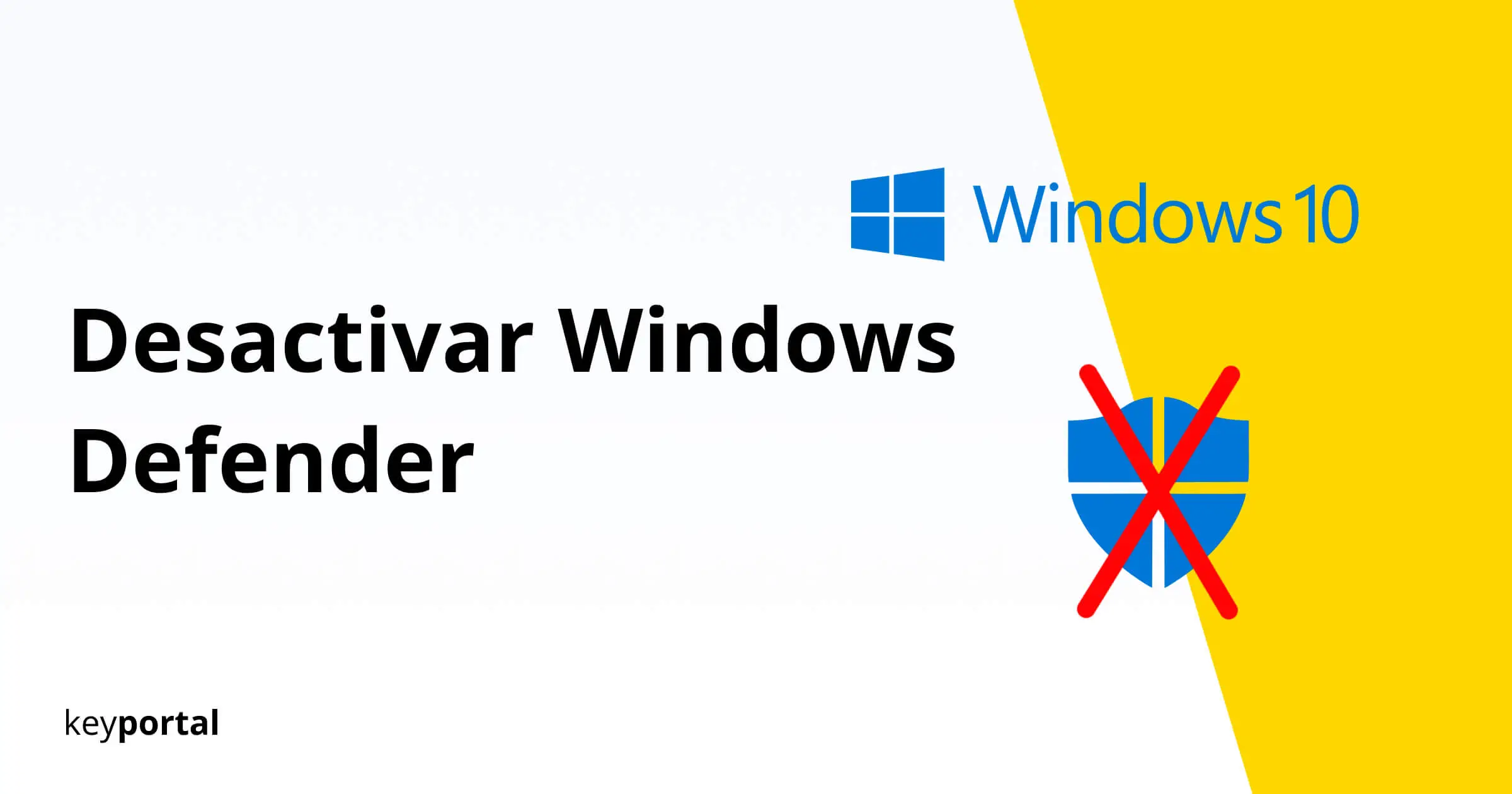Hay una gran cantidad de software diferente para elegir la protección contra el contenido malicioso en los sistemas operativos modernos. Programas antivirus como AVG Ultimate o Avast Premier han demostrado su eficacia a lo largo de los años y han protegido numerosos dispositivos del acceso no autorizado. Si también utilizas una de estas soluciones externas, siempre puedes desactivar el Windows Defender integrado.
Microsoft Defender Antivirus forma parte del paquete estándar de Windows 10 y se activa en tu PC después de la instalación. Analiza tu sistema a intervalos regulares y comprueba si hay nuevas descargas en tiempo real. Si ahora confías en otros antivirus a la vez, el uso de varios programas al mismo tiempo puede dar lugar a problemas y dejarás de estar óptimamente protegido.

He aquí por qué deberías desactivar Windows Defender para estar seguro. Sólo tienes que seguir cada paso de nuestra guía:
¿Cómo puedo desactivar el antivirus de Windows Defender?
- Abre la configuración de Windows haciendo clic en el icono del engranaje en el menú Inicio o pulsando la tecla del logotipo de Windows + I – Activación de la clave de Windows.
- En la configuración, se elige Actualización y Seguridad y allí de nuevo en el lado izquierdo Seguridad de Windows. Haz clic en el botón para abrir la Seguridad de Windows.
- Aquí se selecciona la pestaña de Protección contra Virus y Amenazas, donde se encuentra la configuración de la Protección contra Virus y Amenazas. Para desactivar Windows Defender, haz clic en Administrar configuración.
- Cambia los controles deslizantes en Protección en tiempo real y Protección basada en la nube de Activado a Desactivado. Si te preguntan si quieres hacer cambios en tu dispositivo, di que sí.
- Ahora puedes salir de la configuración. Has desactivado correctamente Windows Defender.
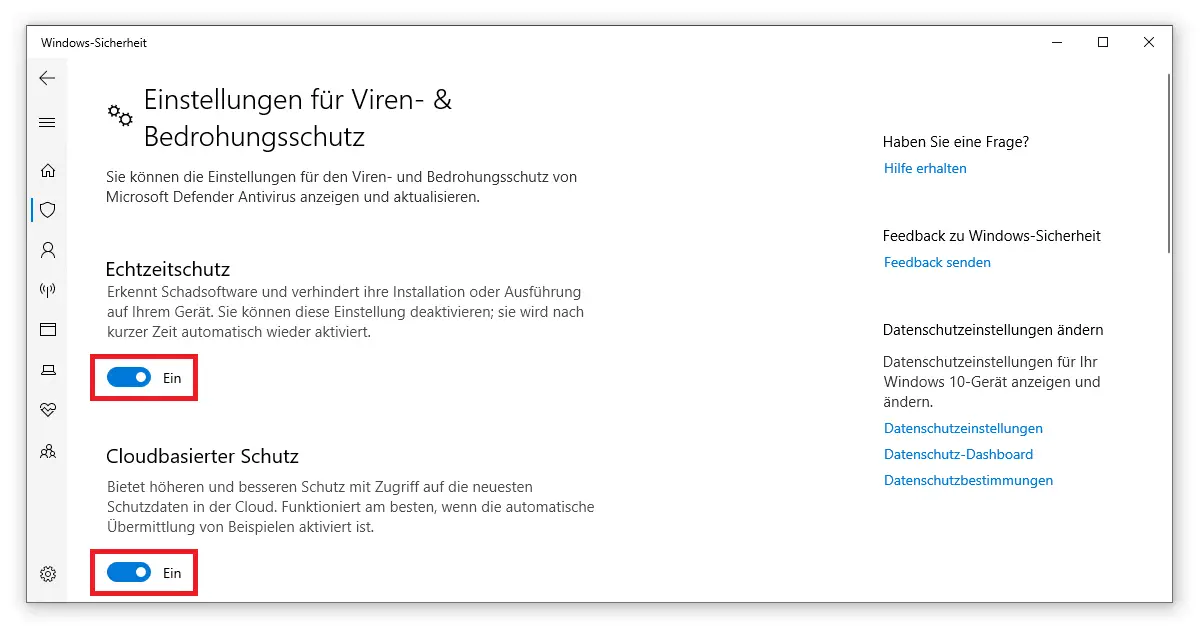
Sin embargo, Microsoft ha programado todos los sistemas operativos de Windows 7 para volver a activar automáticamente Defender si no utilizas otra protección. Sin embargo, algunas versiones de Windows tienen funciones avanzadas que pueden ayudarte en este caso:
Desactivar Windows Defender mediante políticas de grupo locales
Para realizar los siguientes pasos, tu ordenador debe tener Windows 10 Pro o la Versión para empresas debe estar instalada en tu ordenador. Puedes saber si tienes una de estas versiones abriendo el Editor de Políticas de Grupo Local.
- Inicia la función Ejecutar de tu sistema operativo con la tecla del logotipo de Windows + R. En el cuadro de texto, escribe el comando gpedit.msc.
- En el editor, abre Configuración del equipo, seguido de Plantillas administrativas y Componentes de Windows. Allí haz clic en la carpeta Antivirus de Windows Defender.
- En la lista, deberías ver la entrada Desactivar el antivirus de Windows Defender. Haz doble clic en él y llegarás a la configuración.
- Cambia la configuración de Activado a Desactivado y confirma tu elección con OK.
- Después de eso, sólo tienes que reiniciar tu PC. ¡Eso es!
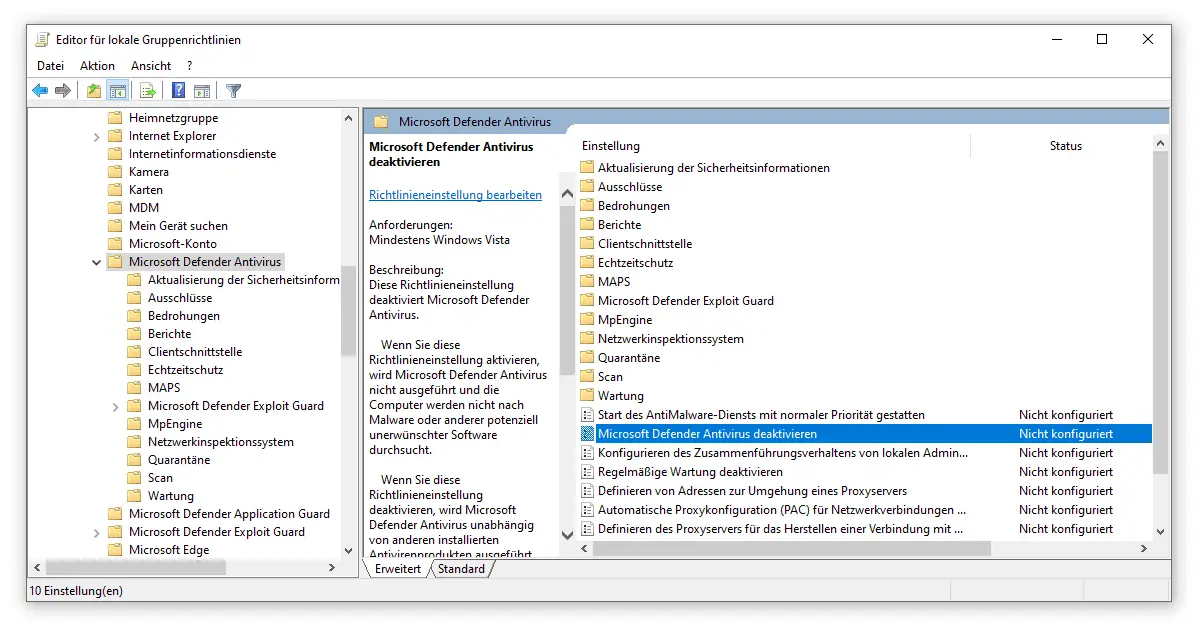
¿Es Windows Defender suficiente para Windows 10?
Para el trabajo sencillo o la navegación por Internet en sitios conocidos, la protección de Microsoft es suficiente. Sin embargo, si has podido desactivar tu Windows Defender, siempre debes recurrir a otra solución. De lo contrario, tu sistema quedará desprotegido frente a los ataques externos. Te recomendamos McAfee Internet Security y Bitdefender Total Security.
También puedes utilizar programas como el AdwCleaner que ya tienen muchas funciones en la versión gratuita. Sin embargo, cuando elijas tu antivirus, ten cuidado de no caer en un software inútil que te bombardee con anuncios. Antivirus Segurazo por ejemplo, es conocido por esto. Aléjate de él y no desactives tu Windows Defender hasta que tu seguridad esté bien establecida.